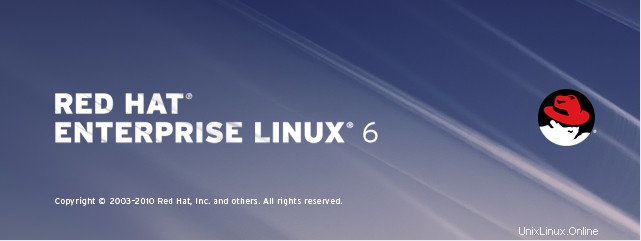
Hallo, hier werden wir die neue Version von Redhat Enterprise Linux 6 installieren. Kein großer Unterschied in der Installation von RHEL 6 im Vergleich zur vorherigen Version der RHEL-Installation. Aber es gibt einen kleinen Kniff bei der Installation von RHEL 6.
Kommen wir zur Installation von Redhat. Laden Sie die RHEL 6-DVD von der offiziellen Website herunter. (Möglicherweise Registrierung erforderlich)
Schritt 1:Legen Sie nun die DVD von Redhat auf den PC. Stellen Sie die Boot-Sequenz so ein, dass die Installation vom DVD-Laufwerk gestartet wird.
Schritt 2:Sobald die Maschine gestartet ist, versucht sie, vom DVD-Laufwerk zu booten. Sie erhalten den folgenden Installationsbildschirm. Wählen Sie die erste Option aus, um RHEL 6 im Grafikmodus zu installieren.

Schritt 3: Als Nächstes werden Sie aufgefordert, die Medien zu überprüfen. Geben Sie einfach einen Sprung ein, um die Installation zu starten, ohne die Medien zu überprüfen
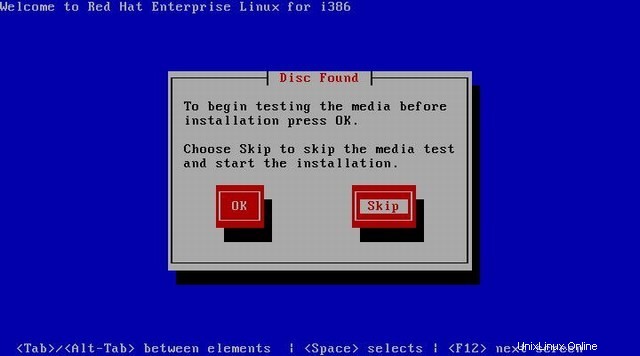
Schritt 4:Klicken Sie auf Weiter, um die Installation zu starten.
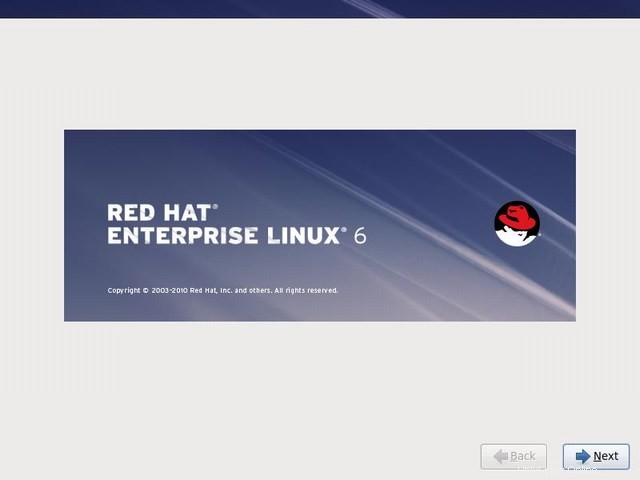
Schritt 5:Wählen Sie die Sprache aus und klicken Sie auf Weiter.
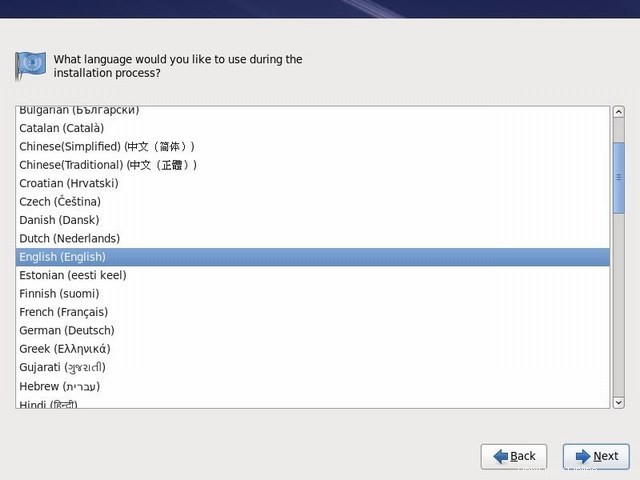
Schritt 6:Wählen Sie die Tastatur für das System aus.
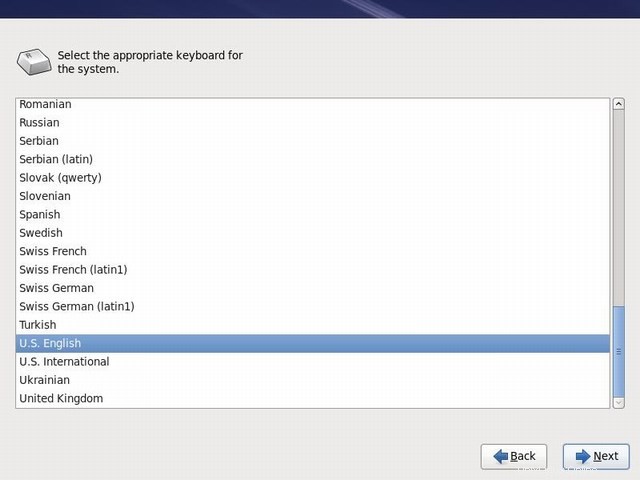
Schritt 7:Speicheroptionen. Wenn Sie mit SAN oder ISCSI nicht vertraut sind, wählen Sie einfach die grundlegenden Speichergeräte aus und klicken Sie auf Weiter.
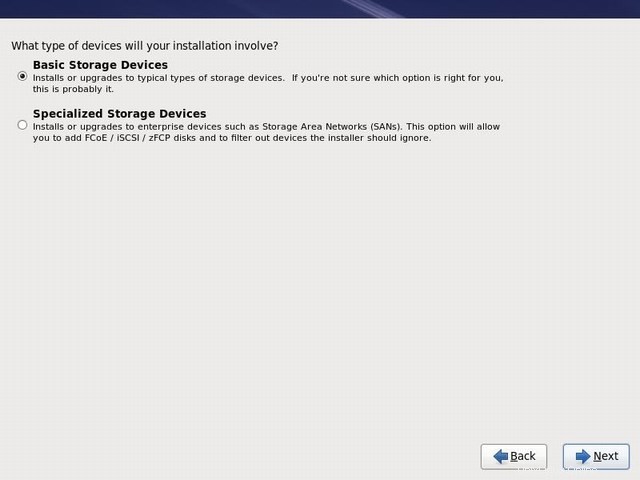
Schritt 8:Klicken Sie auf Alle neu initialisieren, um mit der Verwendung der Festplatte zu beginnen. Dies kann zu Datenverlust führen. Seien Sie vorsichtig und tun Sie dies auf eigenes Risiko.
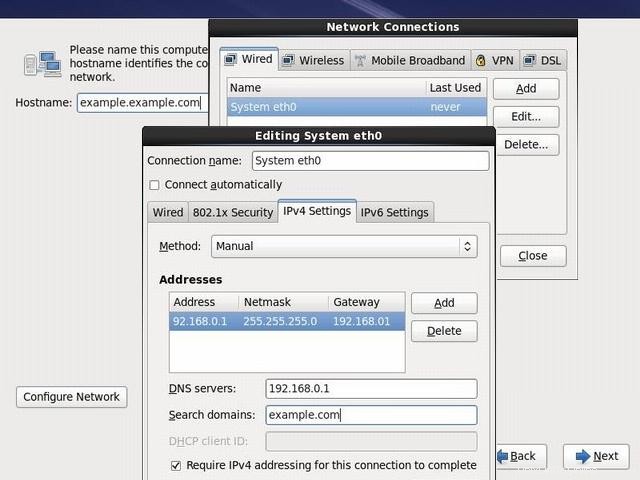
Schritt 9:Als nächstes müssen Sie den Hostnamen und die Netzwerkeinstellungen einrichten. Geben Sie Ihren Hostnamen in das Feld ein. Die Netzwerkeinstellung kann durch Klicken auf Netzwerk konfigurieren vorgenommen werden. Sobald die IP-Adresse vergeben ist, klicken Sie auf Anwenden, um die Einstellungen zu speichern, und dann auf Weiter, um fortzufahren.
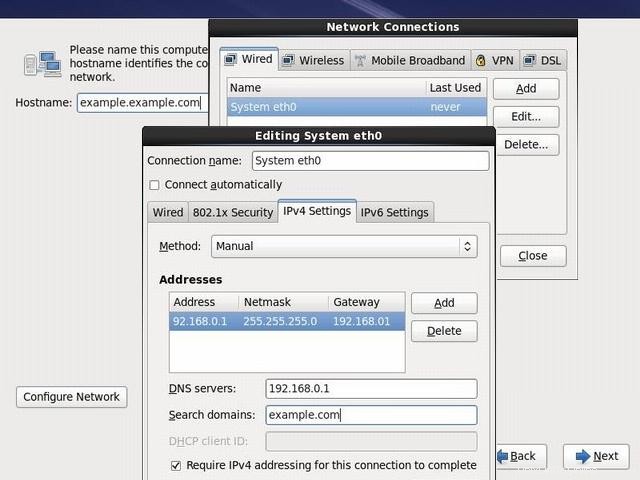
Schritt 10:Wählen Sie Ihre Zeitzone aus.
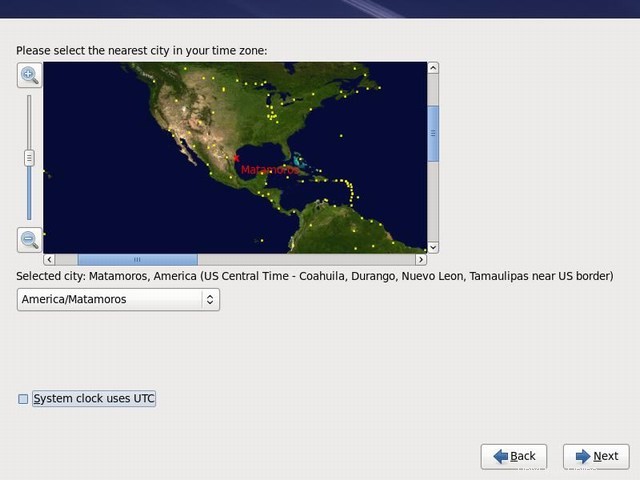
Schritt 11:Geben Sie das Passwort für das Root-Konto ein, dieser Root ist wie ein Windows-Administrator. Das Passwort muss stark sein.
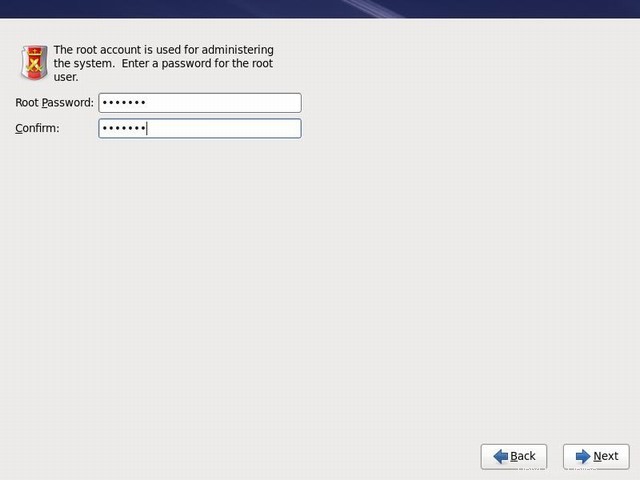
Schritt 12:Installationstyp, Wählen Sie das Ersetzen des vorhandenen Linux-Systems (keine Sorge, die vorherige Linux-Installation ist nicht erforderlich), auch wenn Sie zum ersten Mal auf Festplatte installieren. Das System erstellt automatisch eine Partition. für erweitertes Partitionslayout.
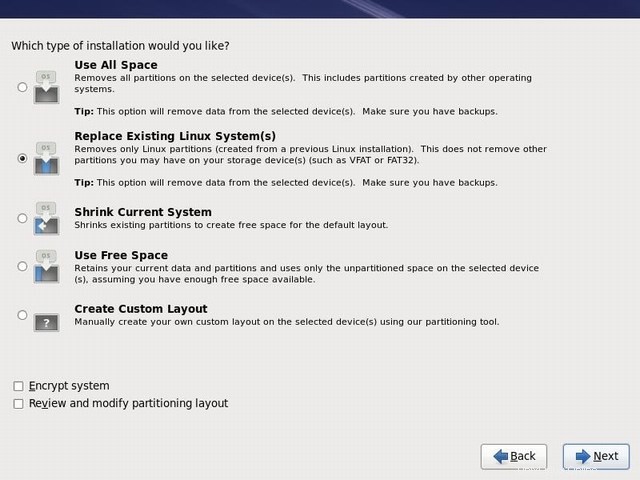
Schritt 13:Bestätigung schreiben. Klicken Sie auf Änderungen auf Datenträger schreiben.
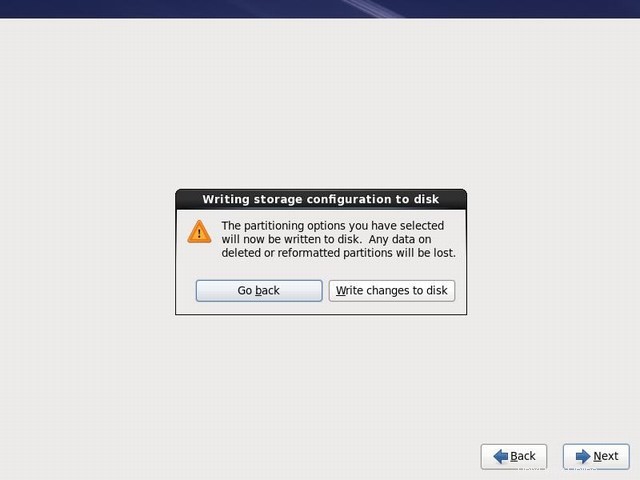
Schritt 14:Wählen Sie jetzt die Anpassung aus und klicken Sie auf Weiter, um die Software für unsere Anforderung auszuwählen.
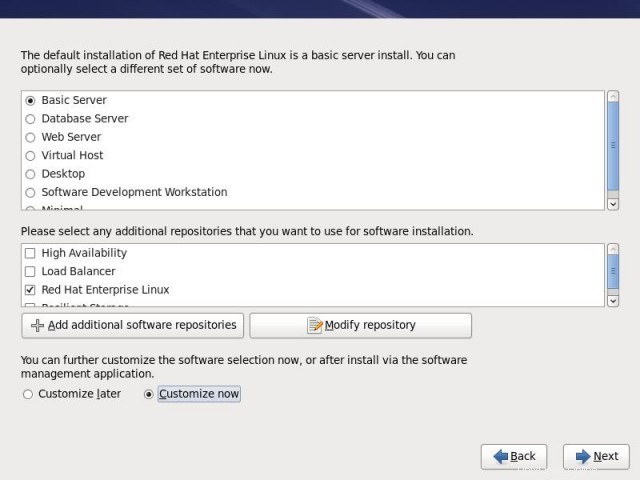
Schritt 15:Wählen Sie die Software oder Server-Software gemäß Ihren Anforderungen aus. Aber wenn Sie ganz neu bei Red Hat sind, wählen Sie die Desktop- und X-Windows-Systeme aus der Desktop-Sektion aus, dies wird Ihnen dabei helfen, den grafischen Desktop für Sie zum Laufen zu bringen. Klicken Sie einmal auf Weiter, um die Installation zu starten.
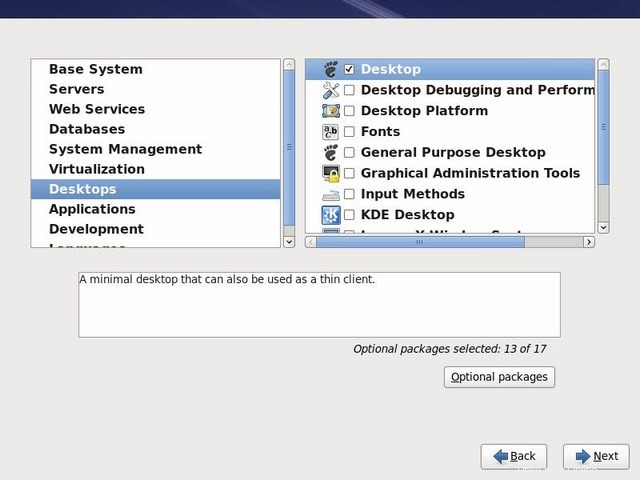
Schritt 16:Jetzt hat die Installation begonnen und sie installiert das RedHat.
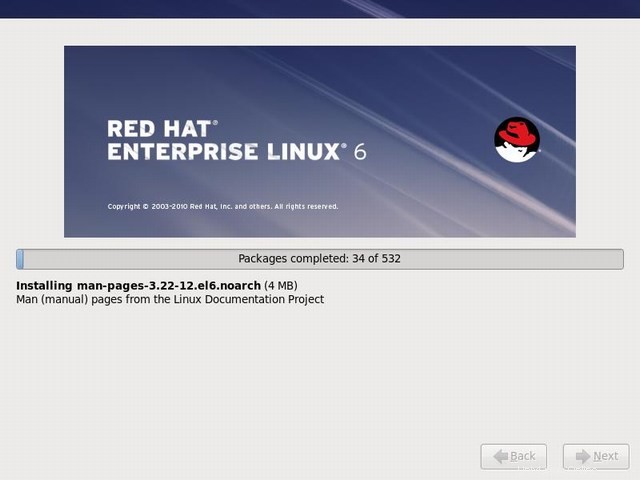
Schritt 17:Sobald die Installation abgeschlossen ist. Klicken Sie auf Fertig stellen, um den Computer neu zu starten.
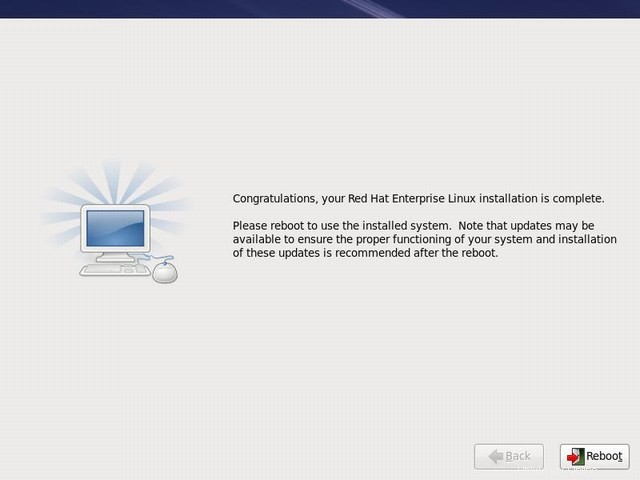
Sobald der Computer neu gestartet wurde, werden Sie aufgefordert, einige Nachkonfigurationen vorzunehmen. Für die Post-Konfiguration klicken Sie HIER